本文详细介绍PS怎样快速把图片放进圆圈里、图片放进方形里,详细的操作步骤如下

工具/原料
演示电脑:windows7旗舰版64位操作系统
photoshop CC版本14.2
PS快速把图片放进圆圈里
1、打开photoshop,创建一个画布,如下图
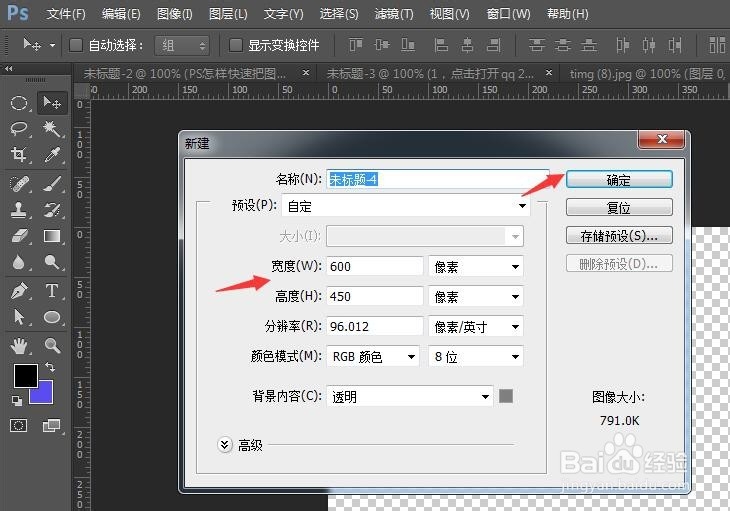
2、左边工具栏点击椭圆工具,如下图

3、按住shift键,在画布画一个圆形图形,如下图
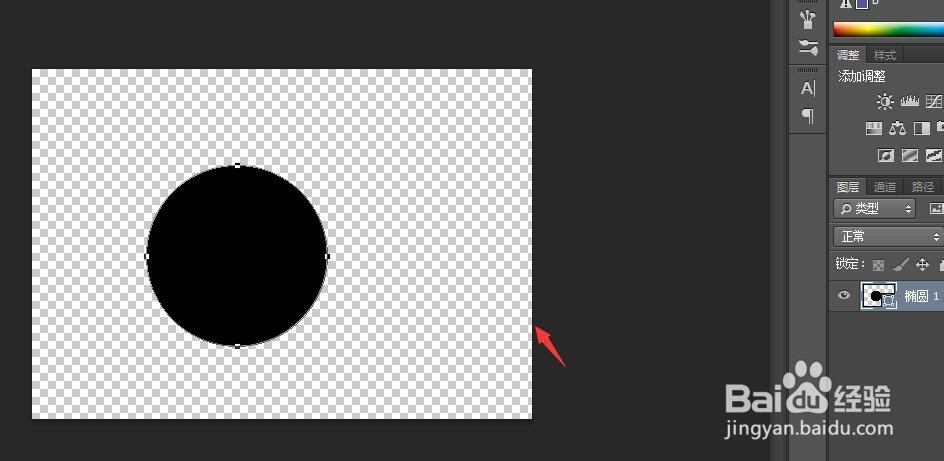
4、选择一张图片拖动到画布中,图层要在圆形图层的上方,如下图
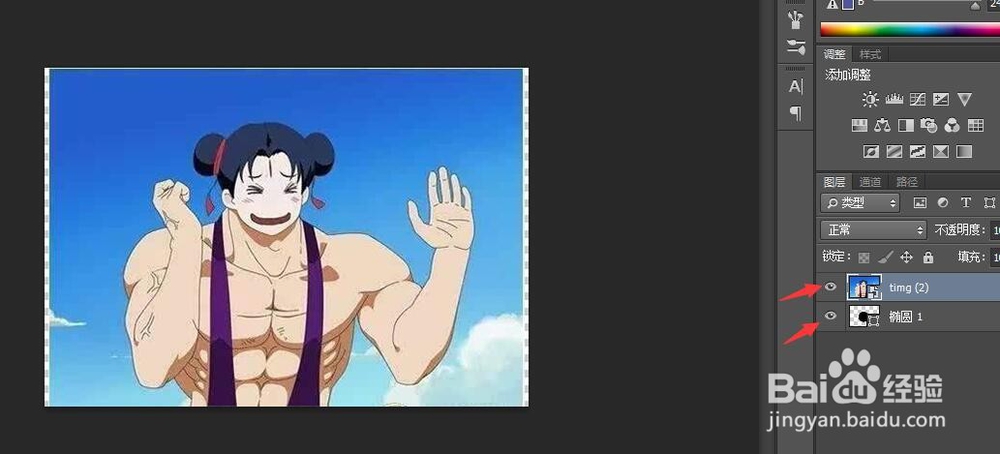
5、选择右击图片图层,点击创建剪贴蒙版,如下图

6、现在只会显示圆形里面的图片效果,使用移动工具拖动图片,可以展示想要的效果,如下图
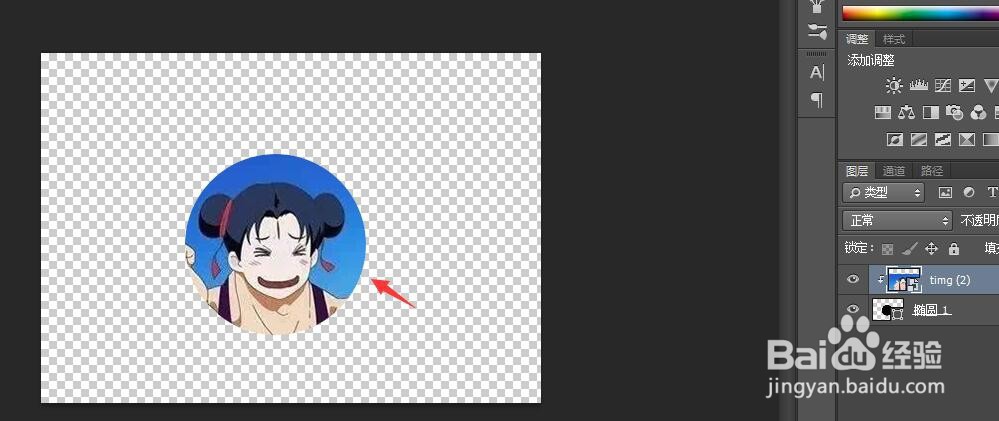
PS快速把图片放进正方形里
1、方法和圆形的一样,不同就是把圆形画成正方形,最后的效果如下图

